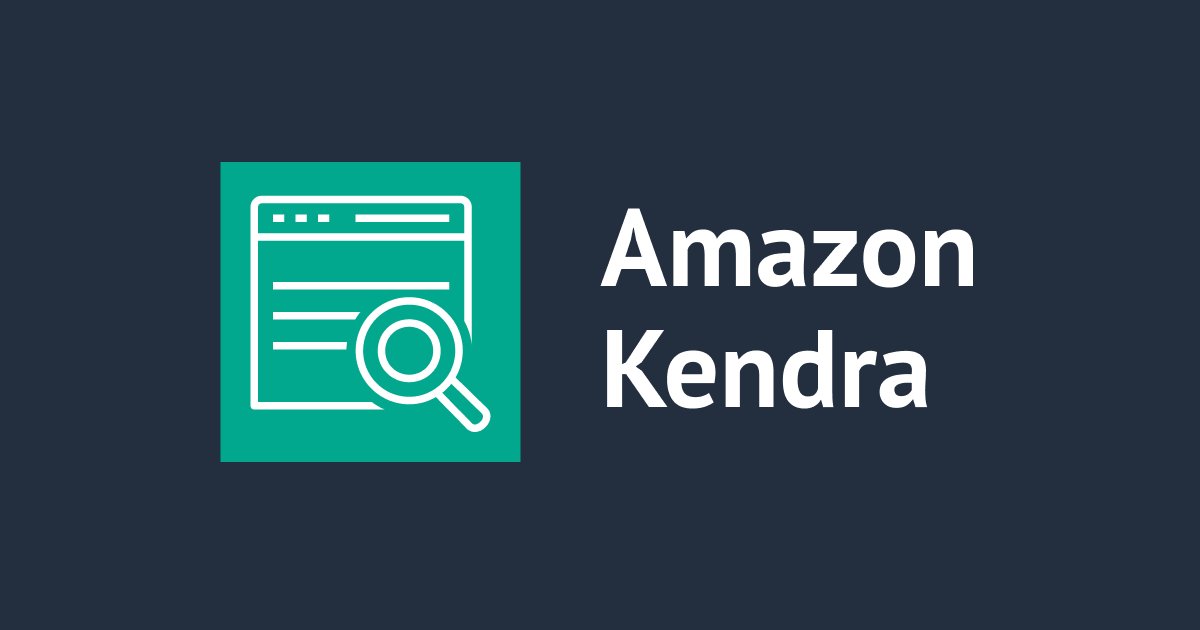
Amazon Kendra คืออะไร? การแนะนำฟังก์ชันล่าสุดของ AWS | DevelopersIO
この記事は公開されてから1年以上経過しています。情報が古い可能性がありますので、ご注意ください。
Amazon Kendra คืออะไร
Amazon Kendra เป็นเครื่องค้นหาระดับองค์กรอัจฉริยะที่มีประสิทธิภาพโดยจะขับเคลื่อนด้วย Machine Learning ซึ่งช่วยให้ค้นหาข้อมูลได้อย่างแม่นยำและใช้งานง่าย รองรับไฟล์และแหล่งข้อมูลต่างๆ ในการค้นหา ทำให้สามารถจัดการข้อมูลต่างๆ ของบริษัทได้อย่างเป็นระบบ
รูปแบบไฟล์ที่รองรับ (เดือนตุลาคม ปี2023)
- รูปแบบไฟล์ที่รองรับ
- HyperText Markup Language (HTML)
- Portable Document Format (PDF)
- Extensible Markup Language (XML)
- Extensible Stylesheet Language Transformation (XSLT)
- MarkDown (MD)
- Comma Separated Values (CSV)
- Microsoft Excel (XLSX)
- JavaScript Object Notation (JSON)
- Rich Text Format (RTF)
- Microsoft PowerPoint (PPT)
- Microsoft Word (DOCX)
- Plain text (TXT)
รูปแบบข้อมูลที่รองรับ (ณ เดือนตุลาคม ปี2023)
- Adobe Experience Manager
- Alfresco
- Aurora (MySQL)
- Aurora (PostgreSQL)
- Amazon FSx
- Database data sources
- Amazon RDS (Microsoft SQL Server)
- Amazon RDS (MySQL)
- Amazon RDS (Oracle)
- Amazon RDS (PostgreSQL)
- Amazon S3 buckets
- Amazon Kendra Web Crawler
- Amazon WorkDocs
- Box
- Confluence
- Custom data sources
- Dropbox
- Drupal
- GitHub
- Gmail
- Google Workspace Drives
- IBM DB2
- Jira
- Microsoft Exchange
- Microsoft OneDrive
- Microsoft SharePoint
- Microsoft Teams
- Microsoft SQL Server
- Microsoft Yammer
- MySQL
- Oracle Database
- PostgreSQL
- Quip
- Salesforce
- ServiceNow
- Slack
- Zendesk
ภาษาที่รองรับในการใช้งาน
ปัจจุบันบริการนี้ยังไม่รองรับการใช่งานในภาษาไทย (เดือนตุลาคม ปี2023)
สามารถตรวจสอบภาษาที่รองรับเพิ่มเติมได้ที่นี่
semantic search
Amazon Kendra รองรับฟังก์ชัน semantic search ในหลากหลายภาษา โดย semantic search เป็นฟังก์ชันที่ให้คำตอบตามความหมายของภาษาที่ระบุเข้าไป ไม่ใช่แค่การค้นหาคีย์เวิร์ด แต่ยังเข้าใจเจตนาและจัดลำดับความสำคัญอีกด้วย
ค่าบริการ
ค่าบริการของ Amazon Kendra จะไม่มีแยกตาม Region โดยจะเป็นราคาตามแพคเกจ
Developer Edition ราคา 810 ดอลลาร์/เดือน และ Enterprise Edition ราคา 1,008 ดอลลาร์สหรัฐ/เดือน (ณ เดือนตุลาคม ปี2023)
ลองใช้งาน
ในครั้งนี้จะทดสอบด้วยไฟล์ Excel(XLSX), Microsoft Word (DOCX) ,PowerPoint (PPT)
ก่อนอื่นให้อัพโหลดข้อมูลลง s3 ไว้ก่อน
ตั้งค่า Amazon Kendra
ไปที่ Create an Index
ตั้งชื่อ Index และระบุ IAM Role ที่จะใช้ โดยในครั้งนี้จะสร้าง IAM Role ใหม่
เนื่องจากในครั้งนี้เป็นเพียงการทดสอบ จึงไม่เชื่อมข้อมูลกับ AWS IAM Identity Center หรือ Access control
เลือกที่ Developer edition
ทบทวนรายละเอียดอีกครั้ง
เมื่อตรวจสอบแล้วเลือกที่ create
หลังจาก indexs สร้างเสร็จแล้ว ขั้นตอนต่อไปจะทำการเชื่อมโยงข้อมูลกับ S3 เลือกที่ Add data source
ค้นหา s3 เลือกที่ Amazon S3 connecter
ตั้งชื่อและระบุภาษาที่จะใช้ (ปัจจุบันบริการนี้ยังไม่รองรับการใช้งานภาษาไทย)
จากนั้นระบุ IAM Role โดยจะทำการสร้างใหม่
ระบุ Bucket ที่จะเชื่อมโยงข้อมูลโดยจะเลือกที่ตั้งค่าไว้ก่อนหน้านี้
และในหัวข้อ Sync run schedule ให้เลือก Run on demandซึ่งจะเป็นการอัพเดทข้อมูลด้วยตนเอง
เมื่อขึ้นหน้าจอนี้ขึ้นมาเลือกที่ Next
หลังจากสร้างแล้ว ให้เชื่อมโยงข้อมูลกับ S3 ด้วยการเลือกที่ Sync Now
จากนั้นรอจนกว่าจะเชื่อมโยงข้อมูลเสร็จ
ถ้าที่แถบ Status แสดงเป็น Completed หมายความว่าเชื่อมโยงข้อมูลสำเร็จแล้ว

มาลองค้นหากัน
ก่อนอื่นให้ค้นหาคำว่า "test" ที่จะแสดงอยู่บนชื่อของไฟล์ทดสอบทั้งหมด ซึ่งจะแสดงผลลัพธ์ขึ้นมาทั้ง 3 ไฟล์
ค้นหาคำว่า Apple ที่แสดงอยู่ในไฟล์ Excel เท่านั้น และผลการค้นหาก็จะแสดง Excel เท่านั้น
ค้นหาคำว่า OpenAI ที่แสดงอยู่ในไฟล์ PowerPoint เท่านั้น และผลการค้นหาก็จะแสดง PowerPoint เท่านั้น
และสุดท้ายค้นหาคำว่า Filter ที่แสดงอยู่ในไฟล์ Word เท่านั้น และผลการค้นหาก็จะแสดง Word เท่านั้น
สุดท้ายนี้
เป็นบริการที่สะดวกมากในกา่รค้นหาข้อความต่างๆจากเอกสารมากมายของเรา แต่น่าเสียดายที่ยังไม่รองรับภาษาไทย ถ้ามีอัพเดทยังไงจะมาเพิ่มเติมอีกครั้งครับ
บทความอ้างอิง
- Amazon KendraでPowerPoint, Excel, Wordファイルの全文検索を試してみた | DevelopersIO (Japanese)
-
Amazon S3 คืออะไร? การแนะนำฟังก์ชันล่าสุดของ AWS | DevelopersIO
-
รู้สถานะของ S3 ภายในชั่วพริบตาในราคาเท่ากับ 0 บาท !! ด้วย Amazon S3 Storage Lens | DevelopersIO



























